Rumah >Tutorial sistem >Siri Windows >Bagaimana untuk mematikan kekunci pintasan dalam Win11? Tutorial tentang cara untuk mematikan tetapan kekunci pintasan dalam Win11
Bagaimana untuk mematikan kekunci pintasan dalam Win11? Tutorial tentang cara untuk mematikan tetapan kekunci pintasan dalam Win11
- PHPzke hadapan
- 2024-02-12 20:30:231487semak imbas
Win11, sebagai sistem pengendalian terkini yang dikeluarkan oleh Microsoft, membawakan banyak ciri dan reka bentuk baharu. Walau bagaimanapun, sesetengah pengguna mungkin tidak selesa dengan beberapa fungsi kekunci pintasan ini dan ingin mematikannya. Dalam artikel ini, editor PHP Xigua akan memberikan anda tutorial terperinci tentang cara menetapkan kekunci pintasan penutupan Win11 untuk membantu pengguna menyelesaikan masalah ini dengan mudah. Sama ada anda pengguna baharu atau pengguna lama, anda boleh mencari kaedah yang sesuai dengan anda di sini dan menjadikan sistem pengendalian lebih selaras dengan tabiat peribadi anda. Seterusnya, mari kita lihat langkah-langkah khusus!
Tutorial tentang cara mematikan tetapan kekunci pintasan dalam Win11
1 Klik kanan Mula dalam bar tugas di bawah dan pilih "Jalankan" dalam senarai pilihan untuk membukanya.

2. Dalam antara muka tetingkap yang dibuka, masukkan "gpedit.msc" dan tekan Enter untuk membuka.
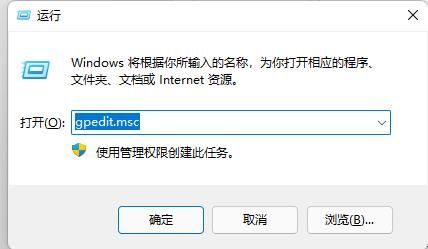
3. Selepas memasuki antara muka tetingkap baharu, klik "Konfigurasi Pengguna - Templat Pentadbiran - Komponen Windows" di lajur kiri.

4. Kemudian klik pada pilihan "File Explorer".
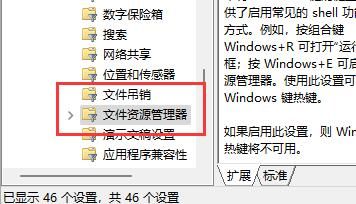
5 Kemudian cari "Matikan kekunci panas Windows" di sebelah kanan dan klik dua kali untuk membukanya.

6 Akhir sekali, tandakan "Didayakan" dalam tetingkap, dan kemudian mulakan semula komputer untuk menyelesaikan masalah.
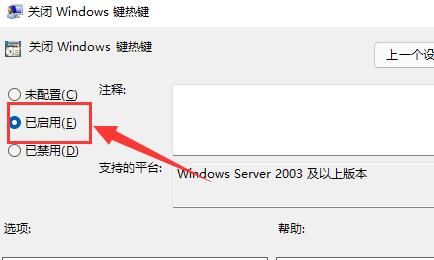
Atas ialah kandungan terperinci Bagaimana untuk mematikan kekunci pintasan dalam Win11? Tutorial tentang cara untuk mematikan tetapan kekunci pintasan dalam Win11. Untuk maklumat lanjut, sila ikut artikel berkaitan lain di laman web China PHP!

